win10系统字体大小怎么修改?
时间:2018-11-06 14:04:31 作者:Joe 浏览量:25
各位朋友在使用win10系统的时候,有没有发现有时候电脑系统的字体太小,自己的电脑屏幕又比较大,但是系统的字体又太小,看起来非常不方便。有没有办法可以让win10系统的字体变得更大一些呢?
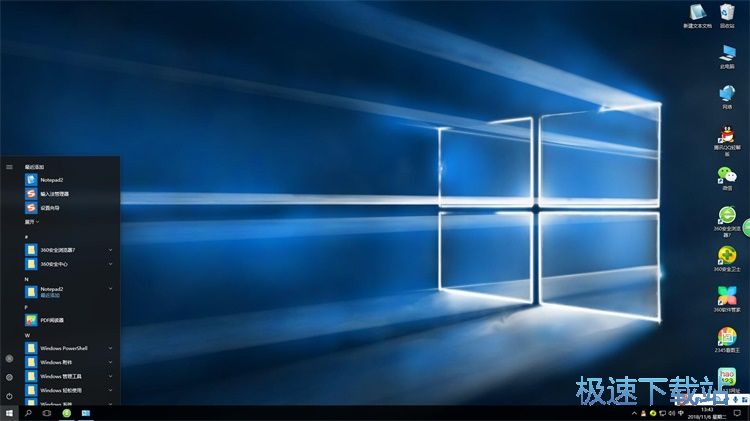
极速小编就给大家演示一下怎么设置让win10系统的字体变得更大一些吧。点击win10系统任务栏中的搜索按钮,展开系统搜索框。在搜索框的关键词输入框中输入“控制面板”,然后点击搜索结果中的控制面板,打开系统控制面板;
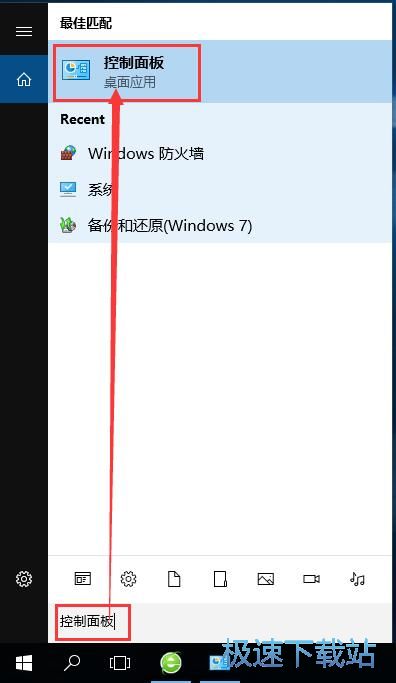
成功打开系统控制面板。在系统控制面板中,找到并点击外观和个性化这一项目,打开系统外观和个性化设置界面;
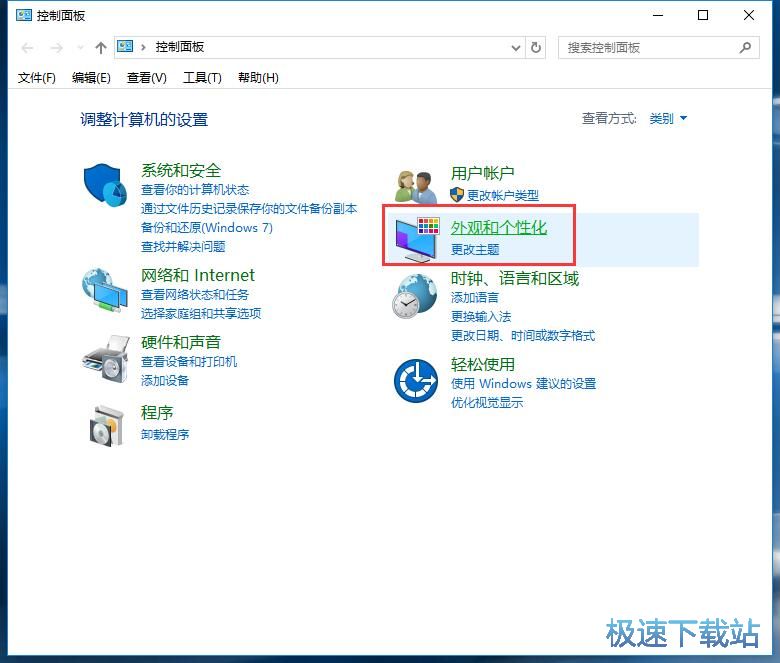
进入系统外观和个性化设置界面,我们可以在这里进行系统化、显示、任务栏和导航、轻松使用设置中心、文件资源管理器选项、字体设置。点击其中的显示,就可以打开系统显示设置界面;
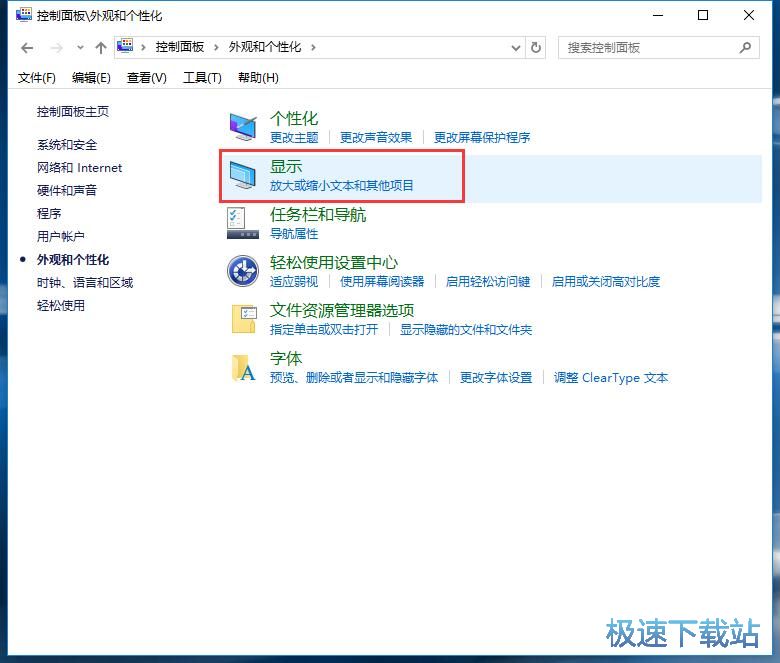
打开系统显示设置界面,我们就可以在这里开始设置系统的文本大小。我们还可以不更改桌面你上所有项目的大小,只更改制定项目的文本大小;

我们可以修改标题栏、菜单、消息框、调色板标题、图标、工具提示这些项目的字体大小;
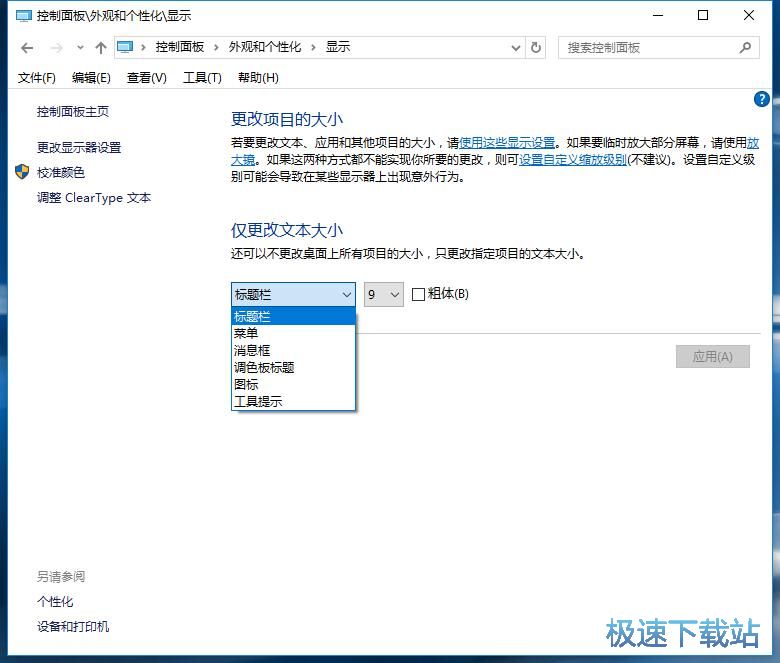
选择了更改字体的项目之后,就可以点击字体选择按钮,展开字体选择列表,选择字体;

字体大小设置完成之后,就可以点击显示设置界面中的应用按钮,将字体设置应用奥系统中。
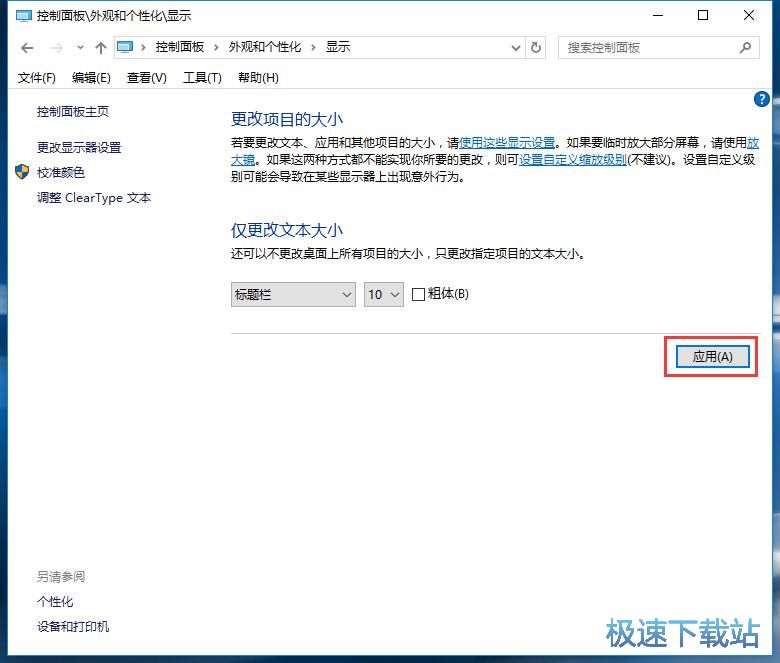
Win10优化大师 1.1.0.7 官方版
- 软件性质:国产软件
- 授权方式:破解版
- 软件语言:简体中文
- 软件大小:6002 KB
- 下载次数:2473 次
- 更新时间:2019/3/30 10:15:38
- 运行平台:Win10,...
- 软件描述:Win10优化大师面向Win10操作系统提供的优化软件,提供常用系统功能的开关、... [立即下载]
相关资讯
相关软件
Win10教程排行
- win10系统字体大小怎么修改?
- Win10任务管理器磁盘占用100%的解决方法
- 彻底关闭win10系统自动更新的两种方法
- Win10的佳拍挡 驱动人生V7.0使用评测
- 关闭Windows10系统防火墙教程
- 怎么启用win10系统防火墙?
- 怎么禁止win10系统发送反馈信息?
- win10系统设置自定义壁纸教程
- Windows10系统备份教程
- Win10磁盘占用100%的解决方法
最新Win10教程
- Win10怎么关闭UAC控制? Win10关闭UAC的方法...
- Win10怎样向用户添加管理员权限?
- Win10安装驱动人生网卡版后提示不是有效的W...
- Win10插入U盘无法访问 提示设备未就绪
- Win10任务管理器磁盘占用100%的解决方法
- 怎么启用win10系统防火墙?
- 怎么禁止win10系统发送反馈信息?
- win10系统字体大小怎么修改?
- 关闭Windows10系统防火墙教程
- win10系统设置自定义壁纸教程
系统教程分类
更多常用电脑软件
更多同类软件专题











